打印机无法扫描怎么办?最近使用win7系统的用户反应电脑中连接的一体机无法扫描的现象,该如何解决?一般来说我们在安装一体机的时候只需安装一个驱动包,当然有些一体机是分成2个驱动包的,在安装驱动后即可正常使用。宁辞辛苦行三里,更与留连饮两杯。犹有一般辜负事,不将歌舞管弦来。那么当我们遇到win7系统中安装好打印机驱动后仍然无法扫描只能打印的故障,该怎么解决呢?在本文中小编给低价分享下一些操作新的。
步骤:
1、在桌面的计算机上单击右键,选择【管理】;

2、在左侧点击“服务和应用程序”;
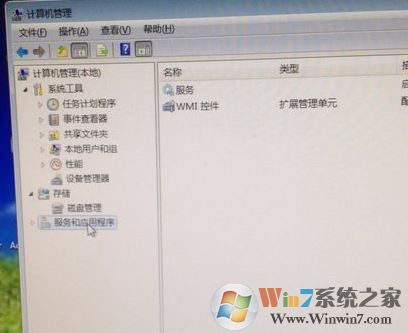
3、展开 服务和应用程序后 点击下面的子项 “服务”;
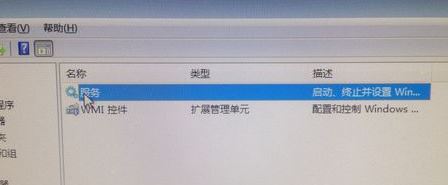
4、找到Windows Image Acquation (WIA),确保状态为“已启动”,启动类型为“自动”;
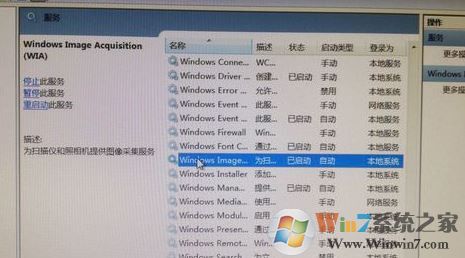
5、这是WIA的设置成功,将扫描所需的服务启动后查看能否扫描,若不能继续往下看。
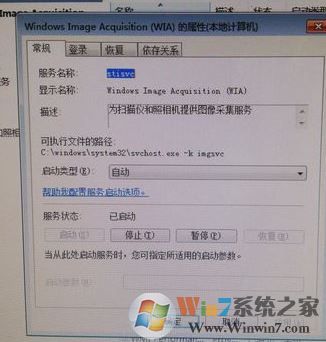
如果系统中的扫描服务正常开启的话则说明扫描程序缺失,我们可以这样操作:
打印机的扫描程序包括扫描软件和扫描驱动两个部分,两个程序安装完整才能使打印机正常扫描,否则就会出现打印机不能扫描的情况。
没有安装扫面软件,打印机就不会扫描,检查这个原因,我们可以在 电脑桌 面点击“开始”,选择“程序”,如果“程序”里面显示有smarthru4目录就表明安装了扫描软件,如果没有就是没有安装,我们接着安装好扫描软件就可以解决问题了。
没有安装扫描驱动,打印机也不能扫描,我们打开smarthru4目录,选择“扫描至”,接着点击“设置”,在“设置”界面的右下角有一项“扫描仪驱动程序”,如果这里面是空白的,说明电脑没有安装扫描驱动,将扫描驱动安装好就能解决问题了。
通过上述方法进行操后一般即可解决打印机无法扫描的问题了!
分享到:

